调整影像质量
按照以下步骤对网络摄像头的影像质量进行调整:
- 启动 Logitech Webcam Software
开始 > 所有程序 > Logitech > Logitech > Logitech Webcam Software
- 单击 Quick Capture(快速捕获)按钮。
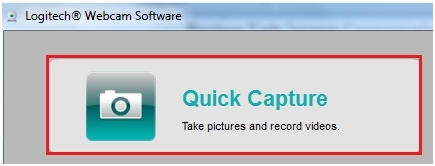
- 单击 Controls(控制)按钮。
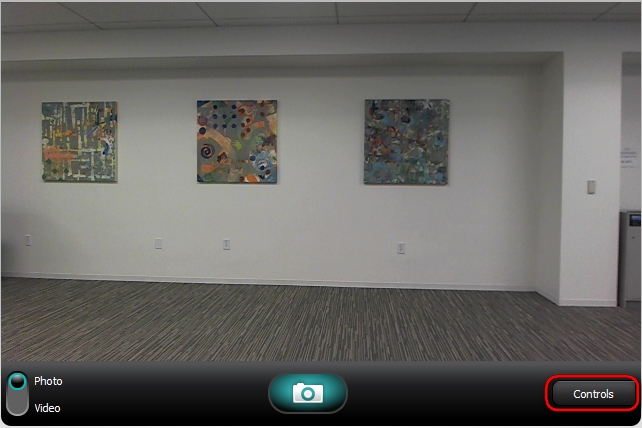
- 单击 Advanced Settings(高级设置)。这样可以调整网络摄像头设置。
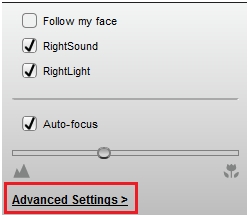
- 在 Advanced Settings(高级设置)窗口中,清除 RightLight 和两个 Auto(自动)选项。然后便可以手动调整所有的影像设置。
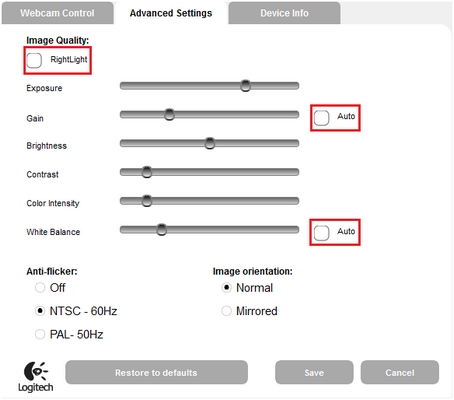
- 拖动滑块将影像质量调整为您想要的设置。
提高影像质量
要提高影像质量或避免任何类型的摄像头模糊,请确保:
- 使用网络摄像头的区域或房间中具备良好的照明。
- 您的计算机至少拥有 Intel Pentium 4 (2.4 Ghz) 处理器及最少 256MB 内存的配置。
- 将摄像头连接到高速端口。请参阅知识库文章 360023408093,获得有关确认端口是否为高速 USB 2.0 的帮助。
重要提示:罗技不再对固件更新工具提供支持或维护。强烈推荐您将 Logi Options+ 用于受支持的罗技设备。在此过渡期间,我们将为您提供帮助。
重要提示:罗技不再对 Logitech Preference Manager 提供支持或维护。强烈推荐您将 Logi Options+ 用于受支持的罗技设备。在此过渡期间,我们将为您提供帮助。
重要提示:罗技不再对 Logitech Control Center 提供支持或维护。强烈推荐您将 Logi Options+ 用于受支持的罗技设备。在此过渡期间,我们将为您提供帮助。
重要提示:罗技不再对 Logitech Connection Utility 提供支持或维护。强烈推荐您将 Logi Options+ 用于受支持的罗技设备。在此过渡期间,我们将为您提供帮助。
重要提示:罗技不再对 Unifying 软件提供支持或维护。强烈推荐您将 Logi Options+ 用于受支持的罗技设备。在此过渡期间,我们将为您提供帮助。
重要提示:罗技不再支持或维护 SetPoint 软件。强烈推荐您将 Logi Options+ 用于受支持的罗技设备。在此过渡期间,我们将为您提供帮助。
常问问题
此部分没有可用的产品
没有此产品的相关下载内容
没有此版本的相关下载内容。
显示全部下载
